登录
- 微信登录
- 手机号登录
微信扫码关注“汇帮科技”快速登录
Loading...
点击刷新
请在微信【汇帮科技】内点击授权
300秒后二维码将过期
二维码已过期,点击刷新获取新二维码
登录
登录
其他登录方式
来源:汇帮科技 修改日期:2025-05-31 17:00
最近是不是又被那些动不动几百MB的大图搞崩溃了?作为一个天天和各种图片打交道的数码达人,今天就来教大家如何快速搞定PNG图片压缩的问题。其实很多时候我们真的不需要那么高的分辨率,特别是在发朋友圈或者微博的时候,动辄几百MB的图片只会徒增加载时间,让别人看着都着急。
说到 PNG 压缩,我必须得推荐一款我最近发现的神器——汇帮超级压缩器。说实话,这个软件的压缩效果真心没得说,关键是完全不用担心内容泄露的问题。作为一枚谨慎到有点 paranoia 的科技控,这点对我来说真的很重要!

接下来我就给大家详细说说怎么用它来压缩PNG图片:
首先当然是要下载安装啦!现在随便找个搜索引擎搜"汇帮超级压缩器"就能找到官网下载地址了。软件的界面设计得很直观,点开之后就是主页面了。
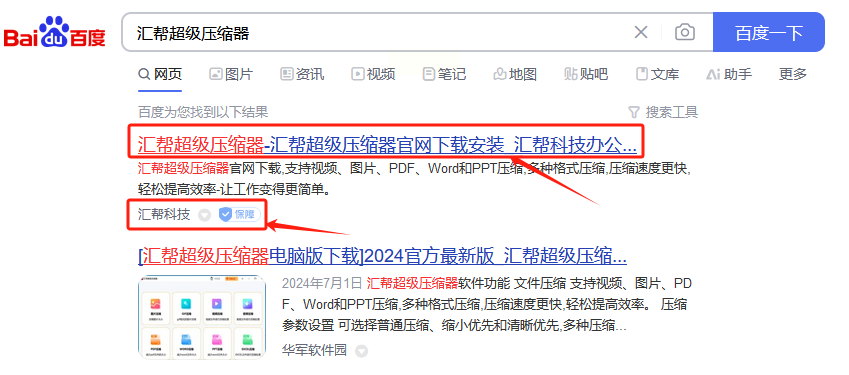
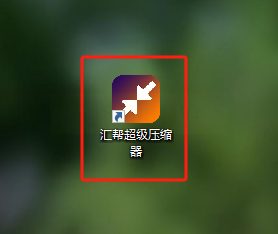
然后呢,我们点击左上角的【添加文件】按钮,把需要压缩的图片拖进来就行了。或者也可以直接拖拽到中间区域,就像往回收件箱里扔文件一样简单。而且它还支持批量处理,一次性上传多个文件也不是问题。
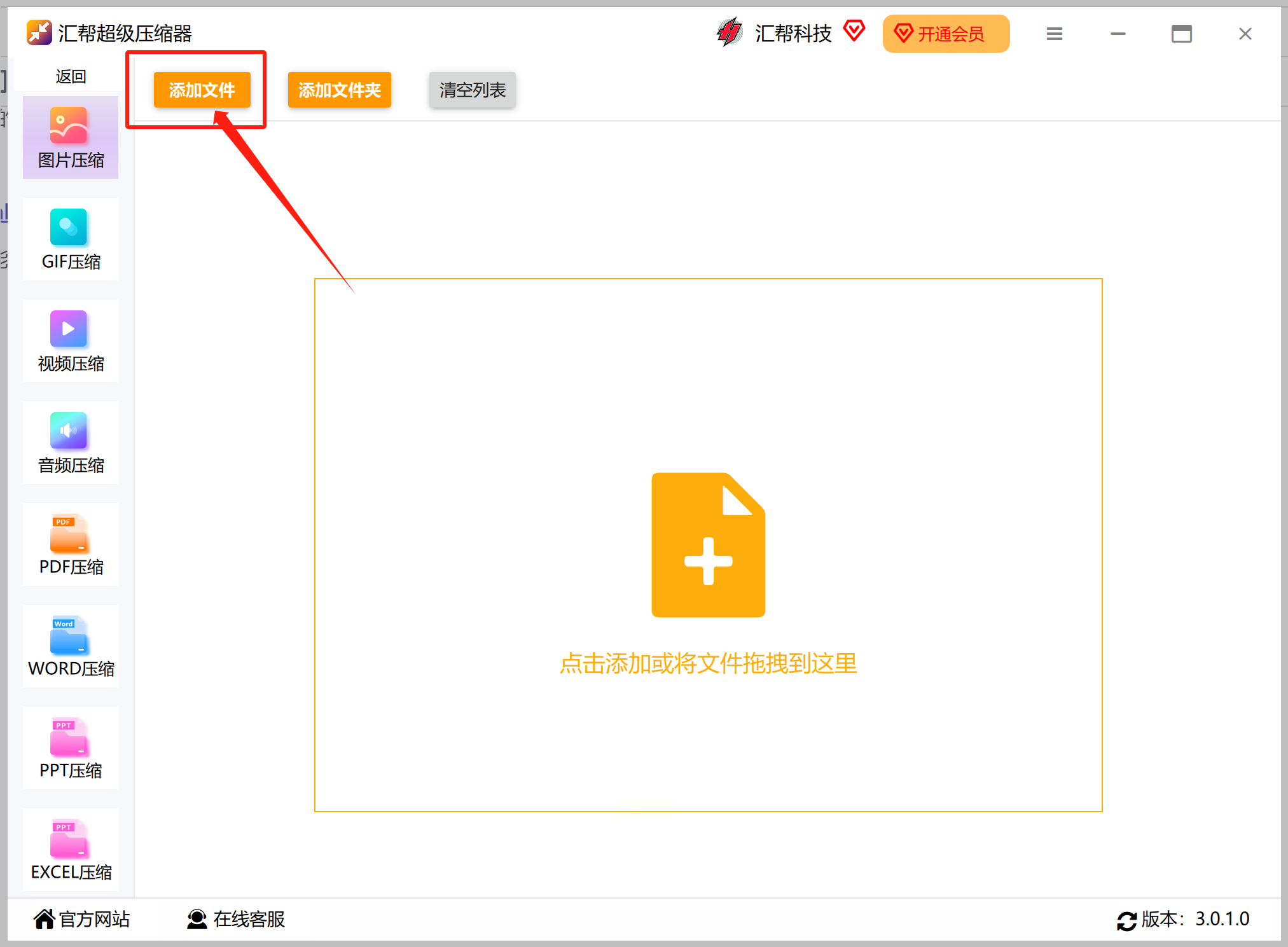
接下来就是设置参数的时候了。首先得选个合适的压缩质量,这个选项越小,压缩后的文件就越小哦!建议大家先从低质量开始尝试,看看效果如何再决定是否调整。还有【图片缩放】功能,默认是100%的大小,如果觉得图片太大想要缩小点的话,就可以在这里进行设置。
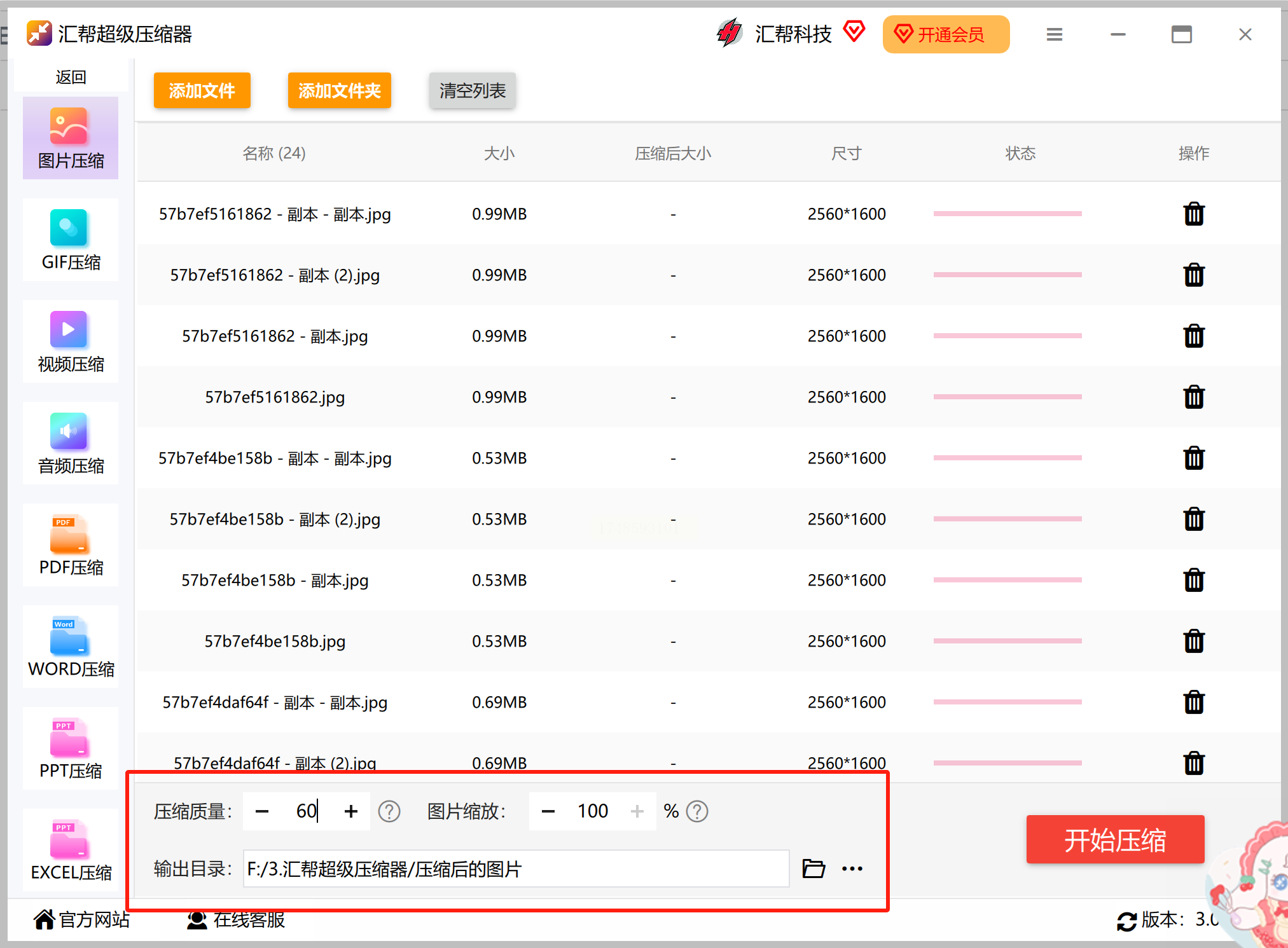
然后就是选择输出目录了,默认是在桌面,当然你也可以改成其他位置。这样压缩完成之后就不用再去到处找文件夹了,省心不少!
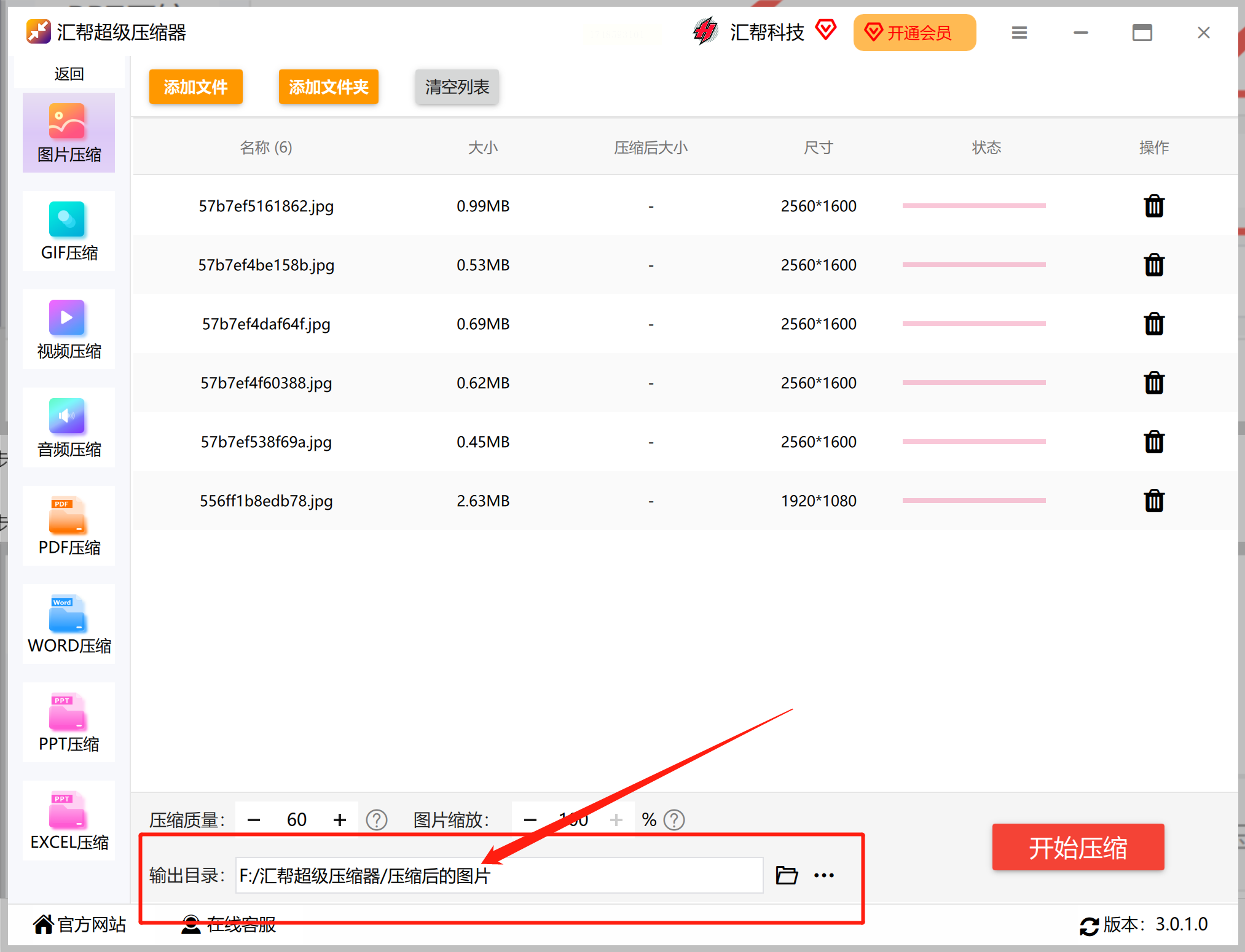
好了,所有参数都设置好了之后,点击【开始压缩】就行了。压缩完成后软件还会自动提醒你,简直贴心到不行。你可以点击【打开文件夹】直接查看压缩后的图片,对比一下大小是不是小了很多呢?
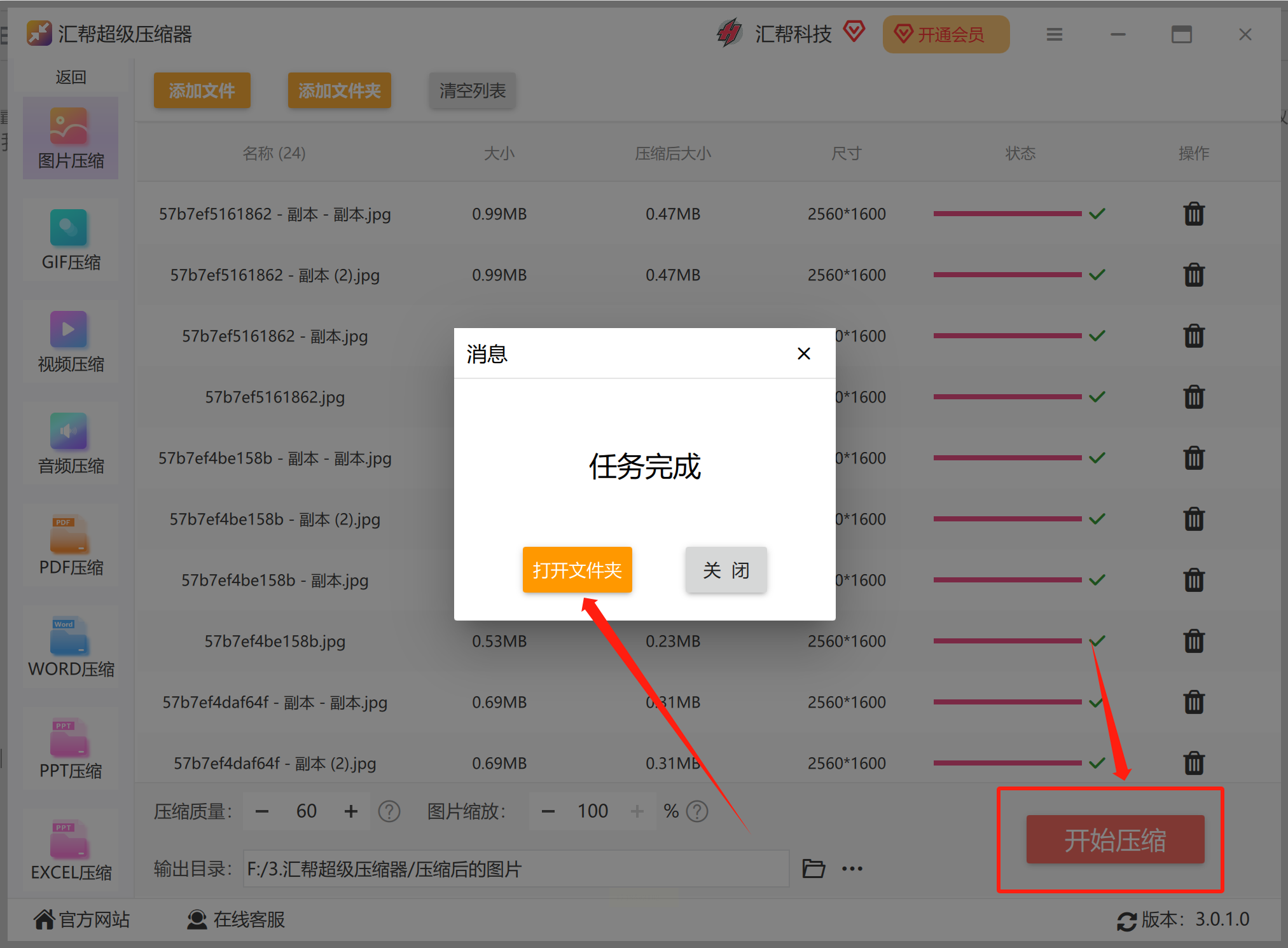
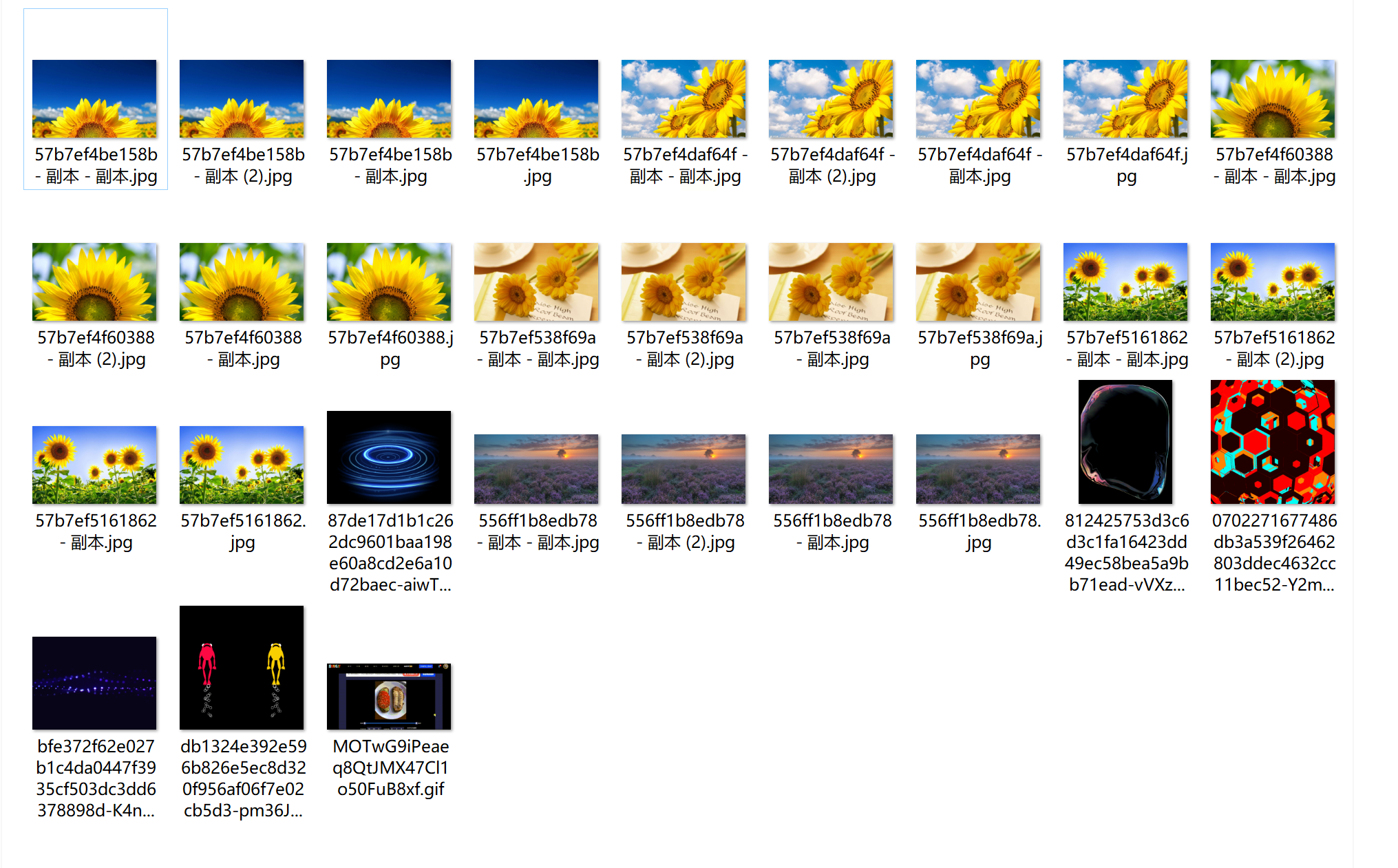
说到这儿,肯定有小伙伴会问:如果我不喜欢用汇帮超级压缩器呢?别着急,咱们还有其他备选方案。
比如说 Windows 自带的画图工具,这个其实很多人已经用习惯了。简单来说就是打开图片之后,通过【重新调整大小】来压缩。不过说实话,这个方法虽然方便,但效果可能没那么理想,毕竟系统自带的功能嘛,总是会有些限制。
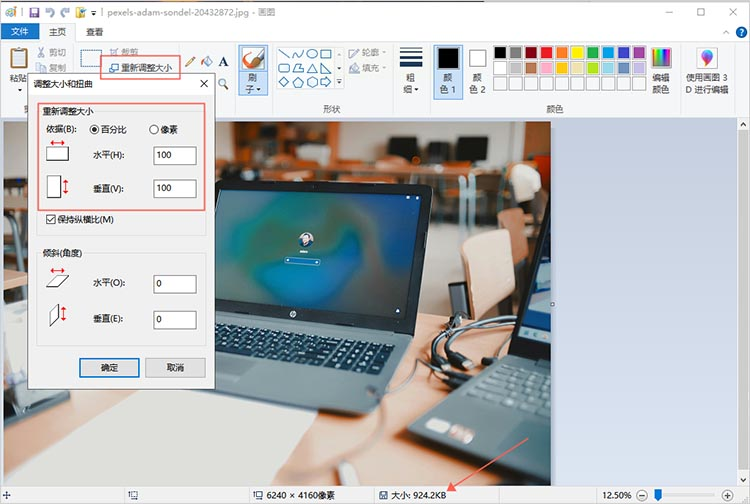
还有一种选择是用"浮云PNG图片压缩器",操作流程基本上和汇帮超级压缩器差不多。不过相比之下,汇帮的压缩率更高,而且完全不用担心内容安全问题。
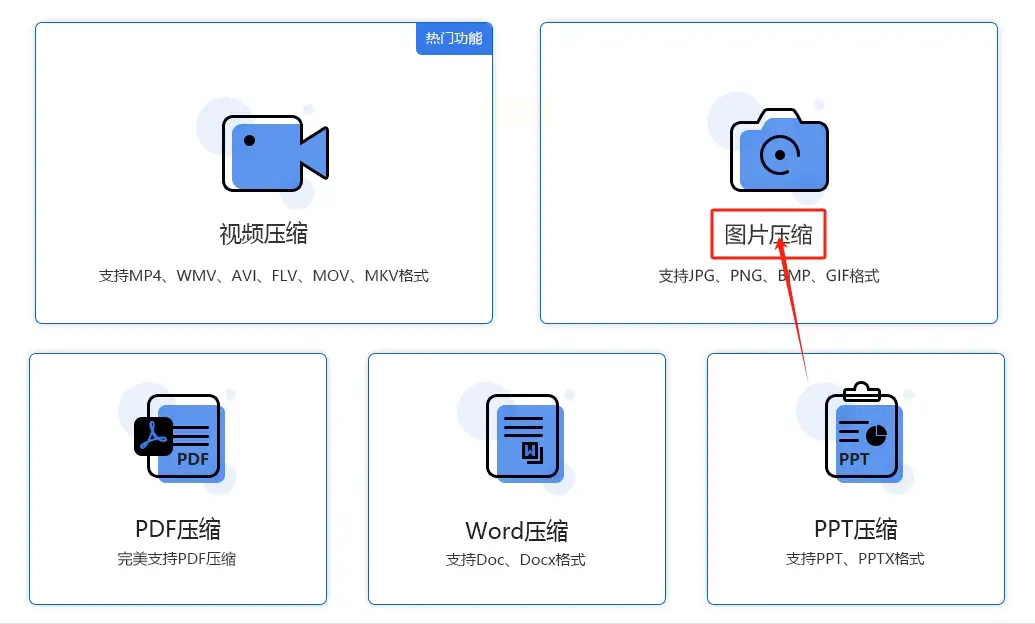
当然啦,还有"橘子图片格式转换器"这个工具,也是一个不错的选择。虽然说功能可能比不上前面两个推荐的软件,但胜在操作简单,适合那些不想安装太多新软件的朋友。
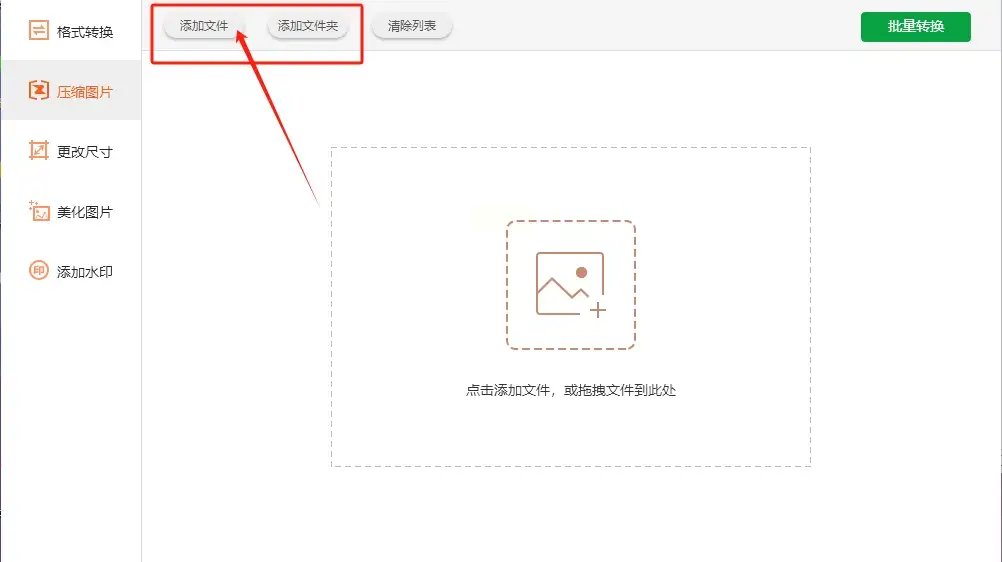
现在是不是觉得处理PNG图片其实没那么难了?其实很多时候我们真的不需要保存那么高的分辨率,特别是在网络传输的时候。不过还是要提醒大家一点:压缩率太高的话可能会导致图片质量下降,这个度还是得自己把握好哦!
【常见问题解答】
1. 为什么压缩后的PNG图片会变模糊?
答:这通常是因为选择了过高的压缩率或者调整了尺寸导致的。建议先尝试低质量设置,如果不满意再逐步调高。
2. 汇帮超级压缩器能处理哪些格式的文件?
答:除了PNG之外,还支持JPG、BMP等多种常见图片格式,具体可以查看软件的帮助文档。
所以说,不管是日常办公还是个人使用,学会科学合理地压缩图片都是个很实用的技能。希望今天的分享能真正帮到大家!
如果想要深入了解我们的产品,请到 汇帮科技官网 中了解更多产品信息!
没有找到您需要的答案?
不着急,我们有专业的在线客服为您解答!

请扫描客服二维码